3.自动化实战
大约 5 分钟学习笔记软件测试WebUI测试
一、 项目结构
整体的编写逻辑:
1、先设计功能测试用例
2、然后分析这个用例,用到了那些页面,哪些元素,封装在 pages
3、将功能测试用例翻译成代码
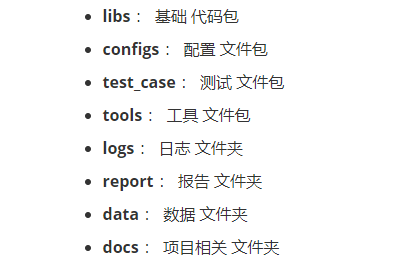
四包文件 :
libs: 用于存放 基本的 代码;configs: 用于存放 配置文件;test_case: 用于存放 测试用例;tools: 用于存放 封装的 工具
四文件夹:
docs: 主要用于存放 和项目相关的文件;logo: 主要用于存放 项目执行的日志;report: 用于存放报告的 原始数据;data: 用于存放 测试数据;
二、 项目内容
1. configs
初始化浏览器对象 --- myDriver.py
from utils.mySettings import url, username, password, implicitly_time_out
from selenium import webdriver
class Driver:
# 初始化为空
_driver = None
# 私有化方法,子类不可用
@classmethod
def get_driver(cls, browser_name="chrome"):
"""
获取浏览器对象
:param browser_name: 浏览器类型
:return:
"""
if cls._driver is None:
if browser_name == "chrome":
cls._driver = webdriver.Chrome()
elif browser_name == "firefox":
cls._driver = webdriver.Firefox()
# ....
else:
raise ("没找到浏览器类型 %s, 请检查传参" % browser_name)
cls._driver.implicitly_wait(implicitly_time_out)
cls._driver.maximize_window()
cls._driver.get(url)
cls.__login()
return cls._driver
@classmethod
def __login(cls):
cls._driver.find_element_by_id("username").send_keys(username)
cls._driver.find_element_by_id("password").send_keys(password)
cls._driver.find_element_by_id("btnLogin").click()
if __name__ == '__main__':
Driver.get_driver()配置项目环境 --- mySettings.py
# 指向当前环境
current_env = "pro"
# 项目网址
env_dict = {
"test": "dsadasd",
"uat": "dsadsad",
"pro": "http://120.55.190.222:38090/#/login"
}
# 当前项目的网址
url = env_dict[current_env]
# 账号和密码
username = "老师"
password = "123456"
# 隐式等待的超时时间
implicitly_time_out = 5
# 显示等待超时时间
time_out = 5
# 显示等待轮询时间
poll_frequency = 0.5项目目录 --- pathSettings.py
import time
import os
# 这是项目的根路径
base_dir = os.path.dirname(os.path.dirname(__file__))
# 测试用例报告所在目录
report_path = os.path.join(base_dir, "report", time.strftime("%y-%m-%d"))2. libs
UI 自动化一般采用
元素定位与 **元素操作**分离的方法编写代码
"""添加商品页面"""
from pages.basepage import BasePage
from publicLib.public import ran_str
import time
# 页面元素定位
class AddProductPage(BasePage):
def __init__(self):
super().__init__() # 执行父类的构造方法
self.url = "http://120.55.190.222:38090/#/pms/addProduct"
def product_classification_select_box(self):
"""商品分类下拉框, 外框"""
return self.driver.find_element_by_css_selector("form > div:nth-child(1) .el-cascader__label")
def product_classification_select_box_idx1(self, idx1):
"""商品分类下拉框, 一级分类"""
return self.driver.find_element_by_css_selector("ul.el-cascader-menu > li:nth-child(%s)" % idx1)
def product_classification_select_box_idx2(self, idx2):
"""商品分类下拉框, 二级分类"""
return self.driver.find_element_by_css_selector("ul + ul.el-cascader-menu > li:nth-child(%s)" % idx2)
def product_name_input_box(self):
"""商品名称输入框"""
return self.driver.find_element_by_css_selector("label[for=\"name\"] + div input")
def product_subtitle_input_box(self):
"""副标题输入框"""
return self.driver.find_element_by_css_selector("label[for=\"subTitle\"] + div input")
def product_brand_select_box(self):
"""商品品牌下拉框外框"""
return self.driver.find_element_by_css_selector("label[for=\"brandId\"] + div input")
def product_brand_select_box_option(self, idx):
"""商品品牌下拉框, 一级分类"""
return self.driver.find_element_by_css_selector("body > div:nth-child(8) ul > li:nth-child(%s)" % idx)
def next_step_commodity_promotion_button_box(self):
"""下一步, 填写商品促销按钮"""
return self.driver.find_element_by_xpath("//*[text()=\"下一步,填写商品促销\"]")
def is_herald_box(self):
"""预告商品开关"""
return self.driver.find_element_by_xpath("//*[text()=\"预告商品:\"]/..//span")
def next_step_product_attribute_button_box(self):
"""下一步, 填写商品属性按钮"""
return self.driver.find_element_by_xpath("//*[text()=\"下一步,填写商品属性\"]")
def next_step_choose_product_related_button_box(self):
"""下一步, 选择商品关联按钮"""
return self.driver.find_element_by_xpath("//*[text()=\"下一步,选择商品关联\"]")
def submit_product_button_box(self):
"""完成, 提交商品按钮"""
return self.driver.find_element_by_xpath("//*[text()=\"完成,提交商品\"]")
def confirm_submission_box(self):
"""确认提交按钮"""
return self.driver.find_element_by_css_selector(
"[class=\"el-button el-button--default el-button--small el-button--primary \"]")
# 页面元素操作
class AddProductPageAction(AddProductPage):
def add_product_action(self, idx1, idx2, product_name, subtitle, brand_select_idx):
"""
添加一个商品
:param idx1: 商品分类一级分类下标
:param idx2: 商品分类二级分类下标
:param product_name: 商品名称
:param subtitle: 商品副标题
:param brand_select_idx: 商品品牌一级分类下标
:return:
"""
self.to_page(3, self.url)
self.driver.refresh()
# 点击商品分类下拉外框
self.product_classification_select_box().click()
# 选择商品分类, 一级分类
self.product_classification_select_box_idx1(idx1).click()
# 选择二级分类
self.product_classification_select_box_idx2(idx2).click()
# 输入商品名称
self.product_name_input_box().send_keys(product_name)
# 输入副标题
self.product_subtitle_input_box().send_keys(subtitle)
# 点击商品品牌下拉框外框
self.product_brand_select_box().click()
# 选择商品品牌一级分类
self.product_brand_select_box_option(brand_select_idx).click()
# 点击[下一步,填写商品促销]按钮
self.next_step_commodity_promotion_button_box().click()
# 点击是否预告商品开关
self.is_herald_box().click()
# 点击[下一步, 填写商品属性]按钮
self.next_step_product_attribute_button_box().click()
# 点击下一步, 选择商品关联按钮
self.next_step_choose_product_related_button_box().click()
time.sleep(0.3)
# 点击完成,提交商品按钮
self.submit_product_button_box().click()
# 确认提交
self.confirm_submission_box().click()
AddProductPageActionObj = AddProductPageAction()
if __name__ == '__main__':
AddProductPageActionObj.add_product_action(1, 1, "测试%s" % ran_str(5), "测试%s" % ran_str(5), 1)3. tools
浏览器公共类 --- basePage.py
from selenium.webdriver.support import expected_conditions as ec
from selenium.webdriver.support.wait import WebDriverWait
from utils.mySettings import time_out, poll_frequency
from utils.myDriver import Driver
import time
class BasePage:
def __init__(self):
# 获取浏览器对象
self.driver = Driver.get_driver()
def get_element(self, locator):
"""
走显示等待的逻辑,寻找元素
:param locator: 元素定位的方法和表达式,以元组形式传入,示例(By.ID, "abc")
:return:
"""
WebDriverWait(
# 传入浏览器对象
driver=self.driver,
# 传入超时时间
timeout=time_out,
# 设置轮询时间
poll_frequency=poll_frequency).until(
# 检查元素被加载并可见
ec.visibility_of_element_located(locator))
return self.driver.find_element(*locator)
def to_page(self, time_wait, url):
"""
页面刷新
"""
time.sleep(time_wait)
self.driver.get(url)公共方法 --- public.py
from utils.pathSettings import report_path
import random
import string
import time
import os
def new_report():
"""
生成最新的测试报告文件,此处只返回路径
:return:
"""
# 获取一个格式化的,当前的时间日期
file_name = time.strftime("%y-%m-%d_%H_%M_%S")
# 拼接路径
ret_path = os.path.join(report_path,file_name)
return ret_path
def ran_str(num):
"""
随机生成 num 个字符串
:param num:
:return:
"""
str1 = string.ascii_letters # 返回26个英文大小写字母的字符串
str2 = string.digits # 返回阿拉伯数字的字符串
salt = "".join(random.sample("%s%s" % (str1, str2), num))
# salt = "".join(random.sample(string.ascii_letters + string.digits, num))
return salt
if __name__ == '__main__':
print(new_report())4. test_case
from libs.productListPage import ProductListPageActionObj
from libs.addProductPage import AddProductPageActionObj
from tools.public import ran_str
import allure
import time
"""
可以将一个场景下的case,都维护在一个py里边
每个测试用例,都写一个对应的测试函数
"""
class TestAddProductCase:
def test_add_product_case(self):
"""添加商品后, 商品列表的第一个商品名称就是我们添加的"""
with allure.step("添加一个商品"): # 这一个代码块,会在测试报告中,以一个步骤的形式展现
product_name = "自动化%s" % ran_str(5)
# 描述一段文本进测试报告
allure.attach("新增的商品名称是%s" % product_name, "./a.txt", attachment_type=allure.attachment_type.TEXT)
# 添加一个商品
AddProductPageActionObj.add_product_action("1", "1", product_name, "副标题%s" % ran_str(5), "1")
with allure.step("进入商品列表"):
# 进入商品列表页面
ProductListPageActionObj.to_page(3, ProductListPageActionObj.url)
time.sleep(3)
# 截个图,保存进测试报告里边
ProductListPageActionObj.driver.get_screenshot_as_file("./a.png")
allure.attach.file("./a.png", attachment_type=allure.attachment_type.PNG)
with allure.step("获取第一个商品的名称"):
# 获取商品列表第一个商品的名称
first_product_name = ProductListPageActionObj.first_tr_product_name_txt_box().text
with allure.step("执行断言"):
assert product_name == first_product_name